如何定义要裁剪的矩形、多边形或圆形区域,以及如何反转、显示或隐藏,或删除裁剪区域。
裁剪矩形、多边形或圆形区域
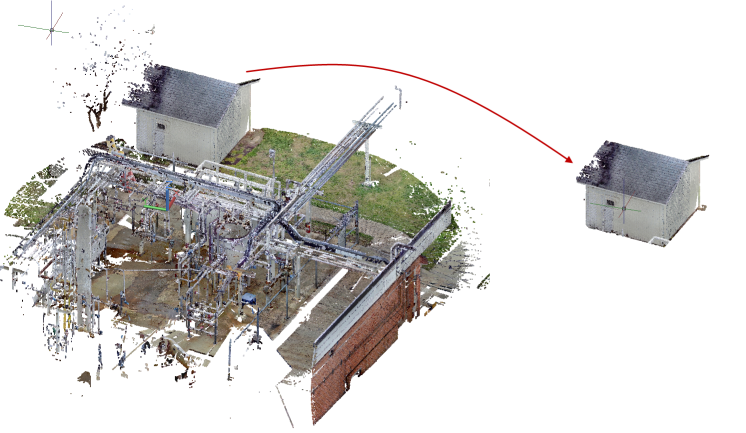
- 选择点云。
- 选择要裁剪的区域的形状。
注: 裁剪是相对于当前视图而不是当前 UCS 创建的。
- 要指定矩形区域,请依次单击。 查找
- 要指定一系列点以定义自定义多边形形状,请依次单击。 查找
注: 按 Enter 键以闭合多边形。
- 要指定圆的中心点和半径,请依次单击。 查找
- 指定将点保留在裁剪边界的内部还是外部。
反转裁剪
裁剪点云后,您可以通过反转裁剪,更改是在裁剪边界内部还是在裁剪边界外部显示点。
- 选择具有裁剪区域的点云。
- 依次单击。 查找
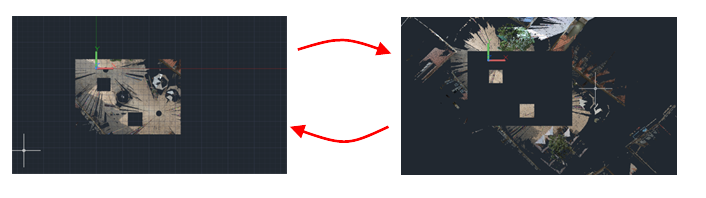
显示或隐藏裁剪区域
- 选择具有裁剪区域的点云。
- 依次单击。 查找
删除裁剪区域
- 选择具有裁剪区域的点云。
- 执行以下操作之一:
- 要删除上次裁剪的区域,请依次单击。 查找
- 要删除所有裁剪区域,请依次单击。 查找